Nisan ayında güncellendi 2024: Optimizasyon aracımızla hata mesajları almayı bırakın ve sisteminizi yavaşlatın. şimdi al Bu bağlantıyı
- Indirin ve yükleyin onarım aracı burada.
- Bilgisayarınızı taramasına izin verin.
- Araç daha sonra Bilgisayarını tamir et.
İzlenmeden bir web sitesini ziyaret etmek istiyorsanız, Gizli mod sizinle bağlantınızı kesebilir ve çoğu izlemeyi engelleyebilir. Ancak, uzantılarınızı varsayılan olarak kaybedersiniz. Neyse ki, onları aktive edebilirsiniz.
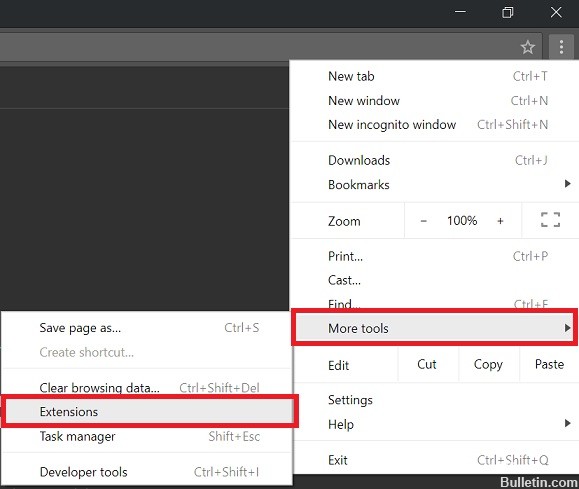
Chrome, uzantıların Verilerinizi izlemeyeceğini garanti edemediğinden, Gizli modda uzantıları engeller. Sonunda, takip edilmekten kaçınmak için Gizli'ye gidin. Bununla birlikte, bazı uzantılar gizliliğinizi korumanıza veya sörf yaparken hayatınızı kolaylaştırmanıza yardımcı olabilir.
Gizli mod ne kadar özeldir?
Gizli modunu Chrome'da kullanıyorsanız ve meraklı gözlerden tamamen korunmuş hissediyorsanız, tekrar düşünün. Chrome'u özel modda kullanıyor olsanız bile, İSS'niz trafiğinizi görmeye devam edebilir; bu nedenle, tamamen adsız olduğunuz fikri, cihazınızdaki bir düğmeyi tıklatarak yanlıştır. Chrome tarayıcı. Bu düzeyde bir gizlilik arıyorsanız, Tor Browser'a (trafiğinizin ISS'niz için anonim olması için proxy sunucu ile birlikte çalışan bir tarayıcı) göz atmanızı şiddetle tavsiye ederim. Tor ile bile, her şey mükemmel değildir, ancak gizli mod ve% 100 anonim olması beklentisine göre önemli bir gelişme.

Chrome'un gizli modun tam bir çözüm olduğunu düşünenler için şunu da ekleyeceğim: Chrome Incognito'nun tarayıcı geçmişini nasıl kaydettiğini ilk elden gördüm. Bunu birkaç örnekte (ve farklı platformlarda) test ettim ve gizli modda olmama rağmen tarayıcı çubuğu geçmişimi gördüğümde şaşırdım.
Google Chrome'da Gizli modda uzantıyı etkinleştirmek için
1. Adım: Google Chrome'u açın. Web sayfanızın sağ üst köşesindeki hamburger menüsüne (üç satır) tıklayın.
Adım 2: Diğer Araçlar açılır menüsünden, Uzantılar'ı seçin.
Adım 3: Tüm uzantıların bir listesi görüntülenir. Gizli modda etkinleştirilebilen uzantıların altında bir kutu bulunur. Gizli modda etkinleştirmek için, "Gizli Modda İzin Ver" kutusunu tıklayın. Bir uzantıyı devre dışı bırakmak için kutunun işaretini kaldırın.
Tüm sitelerdeki uzantıları Chrome'da Gizli modda çalıştırın
Google Gizli modda uzantılara izin vermek, etkinleştirmek ve çalıştırmak için uzantı ayrıntıları sayfasını açmanız gerekir. Bunu yapmak için:
- Tarayıcı penceresinin sağ üst köşesinde üç dikey nokta ile gösterilen menü düğmesini seçin.
- Diğer araçlar> Uzantılar'ı seçin veya adres çubuğuna chrome: // extensions / yazın ve Enter tuşuna basın.
- Uzantılar sayfası açılır.
- Etkinleştirmek istediğiniz uzantıyı seçin ve Ayrıntılar'a tıklayın.
- Aşağı kaydırarak seçeneğe gidin - Gizli moda izin ver.

Bu uzantının Gizli modda çalışmasına izin vermek istiyorsanız bu seçeneği etkinleştirin.
Bu uzantının Gizli modda yürütülmesini durdurmak istiyorsanız, Bu seçeneği Devre Dışı'nda etkinleştirin.
Etkinleştirildiğinde, uzantı, Gizli modunu açtığınızda da çalışır.
Gizli modda tüm uzantılar etkinleştirilemez. Uzantı listenize baktığınızda hangilerinin yapıp hangilerinin yapamayacağını bileceksiniz. Çalışanlar yalnızca "Gizli Modda İzin Ver" kutusuna sahip olanlardır.
Gizli işlevini kullanırsanız, uzantılar çalışmaz. Chrome onları devre dışı bırakır, çünkü bu uzantıların İnternette arama yaparken kişisel bilgilerinizi nasıl işlediğini kontrol etmez. Gizli modda, tarama geçmişi kaydedilmez ve çerez kaydedilmez. Bir uzantının Gizli modda çalışmasını istiyorsanız, çalışması için yukarıdaki 1 - 3 arasındaki adımları izlemeniz gerekir.
SONUÇ
Uzantıların Gizli modda yürütülmesini etkinleştirirseniz, dikkatli olun. Bir uzantı bilgileri depolarsa, yerel olarak saklanmış olsa bile, normal tarayıcı penceresini kullanan herhangi biri erişebilir. Veri depolanırken uzantılar normal mod ile gizli mod arasında ayrım yapmaz.
Gizli modda yalnızca kısa bir süre için bir uzantı kullanmanız gerekirse, işten sonra açık bırakmayın. Güvenliğinizi tehlikeye atmamak için tekrar devre dışı bırakın.
Tüm uzantıların Gizli modda çalışmasını önlemek istiyorsanız, bunu yapmanın yolu yoktur. Bunun yerine yapabileceğiniz şey, Chrome'daki Gizli modunu devre dışı bırakmaktır.
https://www.quora.com/Do-Chrome-extensions-work-in-incognito-mode
Uzman İpucu: Bu onarım aracı, depoları tarar ve bu yöntemlerden hiçbiri işe yaramadıysa, bozuk veya eksik dosyaları değiştirir. Sorunun sistem bozulmasından kaynaklandığı çoğu durumda iyi çalışır. Bu araç, performansı en üst düzeye çıkarmak için sisteminizi de optimize eder. tarafından indirilebilir Burayı tıklatarak

CCNA, Web Geliştirici, PC Sorun Giderici
Ben bir bilgisayar tutkunuyum ve pratik bir IT Professional'ım. Bilgisayar programlama, donanım sorunlarını giderme ve onarım konularında yıllarca deneyimim var. Web Geliştirme ve Veritabanı Tasarımı konusunda uzmanım. Ayrıca Ağ Tasarımı ve Sorun Giderme için CCNA sertifikam var.
